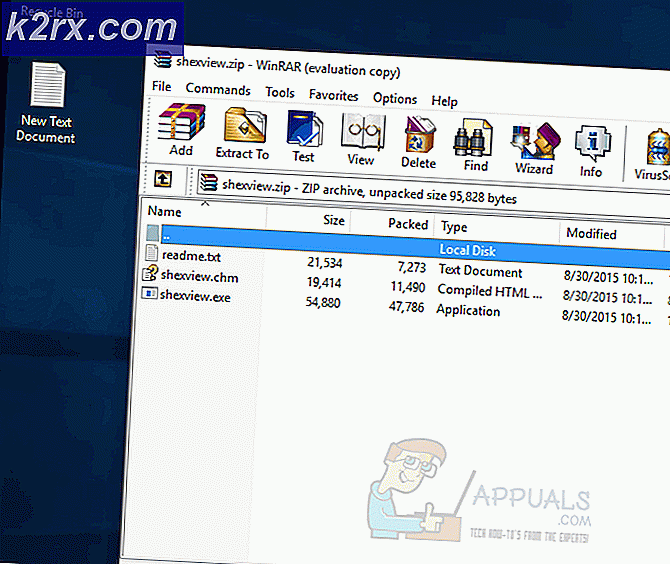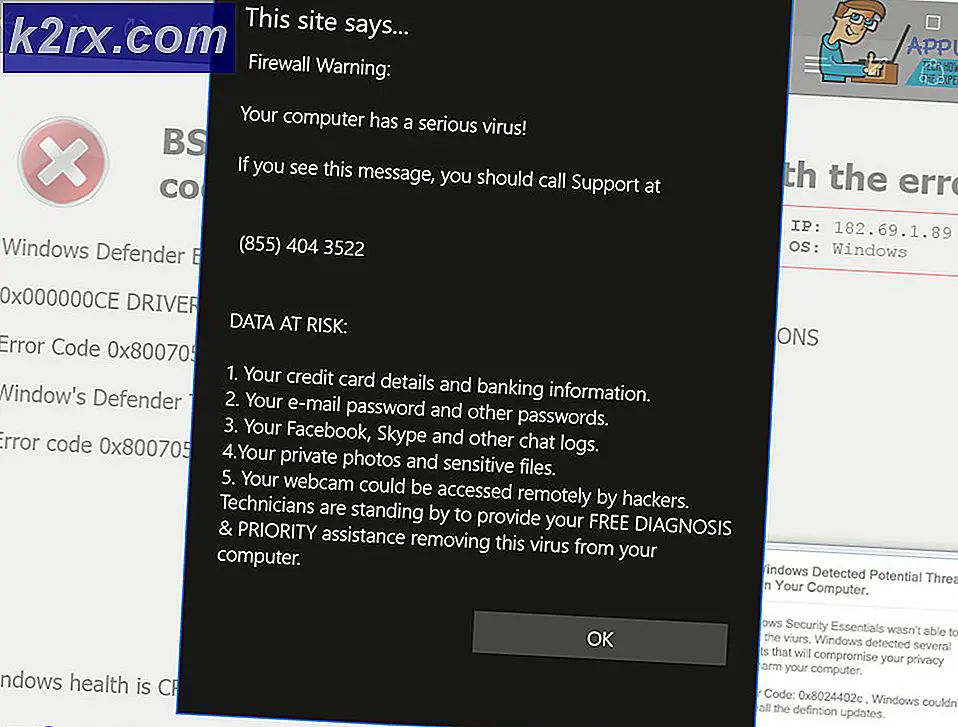So beheben Sie das verbleibende Netflix-App-Volumen auf 100%
Mehrere Benutzer haben uns mit Fragen erreicht, nachdem sie festgestellt haben, dass sie die Netflix-Lautstärke unter Windows 10 nicht steuern können. Die meisten betroffenen Benutzer berichten, dass das Verringern des Tons über die Netflix-App nicht funktioniert, da die Lautstärke bei 100% bleibt. Das einzige, was für sie funktioniert, ist das Verringern der Windows-Master-Lautstärke. Wie sich herausstellt, scheint das Problem exklusiv für Windows 10 zu sein.
Was bewirkt, dass der Netflix-Sound bei 100% bleibt?
Wir haben dieses spezielle Problem untersucht, indem wir verschiedene Benutzerberichte untersucht und die gängigsten Reparaturstrategien analysiert haben, die für dieses spezielle Problem empfohlen werden. Es gibt verschiedene Schuldige, von denen bekannt ist, dass sie dieses Problem verursachen:
Wenn Sie derzeit Schwierigkeiten haben, dieselben Soundprobleme mit der Netflix-App zu lösen, bietet Ihnen dieser Artikel verschiedene Strategien zur Fehlerbehebung. Unten finden Sie eine Sammlung von Methoden, mit denen andere Benutzer das Problem ein für alle Mal erfolgreich behoben haben.
Es wird bestätigt, dass jede der unten aufgeführten Methoden von mindestens einem betroffenen Benutzer funktioniert. Um so effizient wie möglich zu bleiben, empfehlen wir Ihnen, die Methoden in der Reihenfolge zu befolgen, in der sie ausgerichtet sind (wir haben sie nach Effizienz und Schwierigkeit geordnet).
Eine der folgenden Korrekturen behebt das Problem, unabhängig von dem Schuldigen, der es verursacht. Lass uns anfangen!
Methode 1: Deaktivieren des exklusiven Modus
In den meisten Fällen tritt dieses spezielle Problem auf, weil die Netflix-App DTS- oder DOLBY-Bitströme über HDMI / SPDIF weiterleitet. Streams wie diese können nicht unterbrochen werden, da das Audio bereits codiert ist. Es kann kein Audio hinzugefügt werden, während sie sich auf dem Weg zu einem Receiver wie einem Fernseher befinden.
Wenn Sie DTS- oder Dolby-Bitstreams über HDMI oder SPDIF verwenden, bleibt die Lautstärke auch dann bei 100%, wenn Sie mit dem Schieberegler in der Netflix-App interagieren. Glücklicherweise können Sie das Problem in diesem Fall beheben, indem Sie den exklusiven Modus für das Wiedergabegerät deaktivieren, das Sie gerade ausführen.
Mehrere betroffene Benutzer haben gemeldet, dass das Problem behoben wurde, nachdem sie den exklusiven Modus deaktiviert und ihren Computer neu gestartet haben. Folgendes müssen Sie tun:
- Drücken Sie Windows-Taste + R. um ein Ausführungsdialogfeld zu öffnen. Dann tippe ” mmsys.cpl ” und drücke Eingeben das öffnen Klang Fenster. Wenn Sie von der aufgefordert werden UAC (Benutzerkontensteuerung), klicke auf Ja Administratorzugriff gewähren.
- Sobald Sie dort angekommen sind, wählen Sie die Wiedergabe Klicken Sie mit der rechten Maustaste auf das aktuell aktive Wiedergabegerät und wählen Sie Eigenschaften aus dem Kontextmenü.
Hinweis: Es ist wichtig, dass Sie das richtige Wiedergabegerät auswählen. Suchen Sie nach dem Gerät mit einem grünen Häkchen neben dem Symbol. Dies ist derjenige, der derzeit aktiv ist. - Wenn Sie sich in der Geräteeigenschaften Bildschirm, wählen Sie die Fortgeschrittene Registerkarte aus dem horizontalen Menü oben im Fenster.
- In der Fortgeschrittene Registerkarte, gehen Sie zu Exklusiver Modus Abschnitt und deaktivieren Sie das Kontrollkästchen für Ermöglichen Sie Anwendungen, die ausschließliche Kontrolle über dieses Gerät zu übernehmen.
- Klicken Anwenden Um die Änderung zu speichern, starten Sie Ihren Computer neu, damit die Änderungen wirksam werden.
- Öffnen Sie nach Abschluss der nächsten Startsequenz die Netflix-App erneut und prüfen Sie, ob das Problem behoben wurde.
Wenn Sie die Lautstärke in der Netflix-App immer noch nicht steuern können (sie bleibt bei 100%), fahren Sie mit der folgenden Methode fort.
Methode 2: Stummschalten von Netflix
Dieses spezielle Problem kann auch aufgrund eines Fehlers auftreten, der seit mehr als einem Jahr nicht gepatcht wurde. In diesem Fall können Sie das Problem möglicherweise vorübergehend mithilfe eines einfachen Stummschaltungs-Stummschaltungs-Tricks beheben.
Hinweis: Beachten Sie jedoch, dass das Problem auch dann nur vorübergehend behoben werden kann, wenn diese Methode erfolgreich ist. Sie müssen wahrscheinlich dieselbe Aktion wiederholen, wenn Sie Netflix das nächste Mal nach einem Neustart öffnen. Wenn Sie nach einer dauerhaften Lösung suchen, fahren Sie direkt mit Methode 3 fort.
Mehrere betroffene Benutzer, bei denen genau das gleiche Problem mit der Netflix-Lautstärke auftritt, haben gemeldet, dass sie es geschafft haben, das Problem zu beheben Verwenden Sie das Stummschaltungssymbol, warten Sie einige Sekunden und heben Sie dann die Stummschaltung auf. Dadurch wird der Lautstärkebalken von 100% auf 50% gebracht und Sie können ihn steuern.
Probieren Sie es selbst aus und sehen Sie, ob es für Sie funktioniert.
Wenn diese Methode nicht erfolgreich war oder Sie nach einer dauerhaften Lösung suchen, fahren Sie mit der nächsten Methode fort.
Methode 3: Zurücksetzen der Netflix-App-Daten
Ein weiteres beliebtes Update für das Netflix-App-Volume ist das Zurücksetzen der App-Daten und des Cache. Wenn das Problem durch einen Fehler verursacht wurde, sollte dieses Verfahren das Problem endgültig beheben. Beachten Sie, dass dieses Verfahren weniger aufdringlich ist als eine Deinstallation und nur Daten löscht, die nach der Erstinstallation heruntergeladen oder generiert wurden. So bleiben alle Ihre Kerndateien in Ruhe.
Mehrere Benutzer haben berichtet, dass sie es geschafft haben, das Volume-Problem zu beheben, indem sie die App-Daten und den Cache der Netflix-App vor dem Neustart des Systems geleert haben.
Hier ist eine Kurzanleitung zum Zurücksetzen der App-Daten und des Cache der Netflix-App:
- Drücken Sie Windows-Taste + R. zu öffnen a Lauf Dialogbox. Geben Sie dann ein "Ms-settings: appsfeatures" in das Textfeld und drücken Sie Eingeben das öffnen Apps & Funktionen Werkzeuge der die Einstellungen App.
- Wenn Sie dort angekommen sind, gehen Sie zum Apps & Funktionen Abschnitt und scrollen Sie nach unten durch die Liste der Anwendungen und suchen Sie die Netflix App.
- Sobald Sie es sehen, klicken Sie einmal darauf und dann auf Erweiterte Optionen (unter Name und Verlag).
- In der Eigenschaften Bildschirm von Netflix, scrollen Sie nach unten zu Zurücksetzen Tab und klicken Sie auf Zurücksetzen.
- Klicken Zurücksetzen noch einmal an der Bestätigungsaufforderung, um den Anwendungscache und die Daten zu löschen.
- Starten Sie Ihren Computer nach Abschluss des Vorgangs neu und prüfen Sie, ob das Problem behoben wurde, sobald der nächste Start abgeschlossen ist.
- Wenn Sie immer noch auf dasselbe Problem stoßen, führen Sie die Schritte 1 bis 4 erneut aus, um zum zurückzukehren Netflix-Eigenschaften Speisekarte. Wenn Sie dort angekommen sind, klicken Sie auf Deinstallieren und bestätigen Sie an der Eingabeaufforderung, die Netflix-Anwendung vollständig zu deinstallieren.
- Starten Sie Ihren Computer neu und warten Sie, bis die Startsequenz abgeschlossen ist. Dann drücken Windows-Taste + R. um ein Dialogfeld "Ausführen" zu öffnen. Geben Sie als Nächstes „ms-windows-store: // home" und drücke Eingeben um Microsoft Store zu öffnen.
- Verwenden Sie im Microsoft Store die Suchfunktion, um Netflix zu finden, und klicken Sie dann auf Installieren, um die App erneut herunterzuladen.
- Überprüfen Sie, ob der Vorgang erfolgreich war und Sie den In-App-Schieberegler für die Lautstärke ohne Probleme anpassen können.